Hogyan készítsünk biztonsági másolatot a Samsung névjegyeiről Fotók és üzenetek
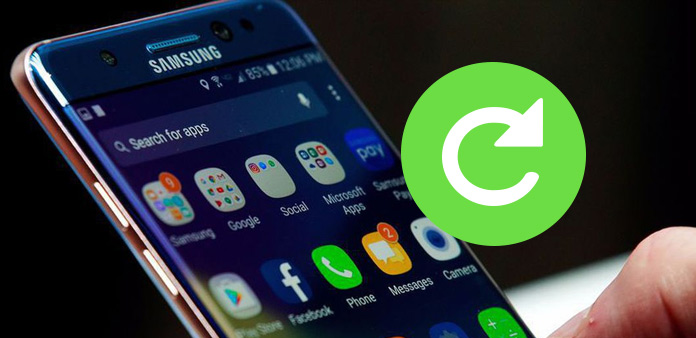
Az intelligens telefonnak elsődlegesnek kell lennie a fontos adatok tárolására. Másokkal kommunikálunk, fényképeket készítünk és üzeneteket küldünk okostelefonnal a társadalmi életünkért. Mint a Samsung Galaxy S6 / S5 / S4 felhasználók, bármikor véletlenül biztonsági másolatot készítene Samsung kapcsolatairól, fényképeiről, üzeneteiről vagy egyéb adatairól? A cikk segít Önnek a fontos Samsung adatok, például a névjegyek, fényképek és üzenetek tárolására néhány egyszerű módon. Csak részletesebben hajtson le és kapjon eleget.
1 rész: Hogyan készítsünk biztonsági másolatot a Samsung adatokról a Samsung számlával?
A Samsung felhasználóként a Samsung már előre telepítette a Samsung névjegyeit, fotóit és üzeneteit. Csak a beépített Samsung-fiókot kell használnia a fájlok biztonsági mentéséhez. A legegyszerűbb módja lehet a Samsung adatainak mentéséhez, ezért nem kell külön alkalmazásokat telepíteni a módszerrel.
- 1. Indítsa el a Samsung telefonját, majd érintse meg a "Beállítások" lehetőséget.
- 2. Görgessen lefelé a "Fiókok és szinkronizálás" opció kiválasztásához.
- 3. Ha először használja a Samsung-fiókot, akkor érintse meg a "Fiók hozzáadása" lehetőséget egy fiók létrehozásához e-mailben és jelszóban.
- 4. Amikor bejelentkezik a Samsung-fiókba, megérintheti a "Készülék biztonsági mentése" opciót az üzenetek vagy más fájlok kiválasztásához a Samsung készülékekről való biztonsági másolat készítéséhez.
- 5. Ezután megérintheti a "Biztonsági mentés most" elemet az adatok Samsung felhőbe való tárolásához.
- 6. Ha az "Automatikus biztonsági mentés" opciót választja, a Samsung névjegyei, fényképei és üzenetei naponta egyszer automatikusan elkészülnek.
Támogatott formátum: alapértelmezett módként mentheti a Samsung okostelefon naplóját, naptárát, névjegyeit, internetét, emlékeztetőjét és egyéb fontos adatait.
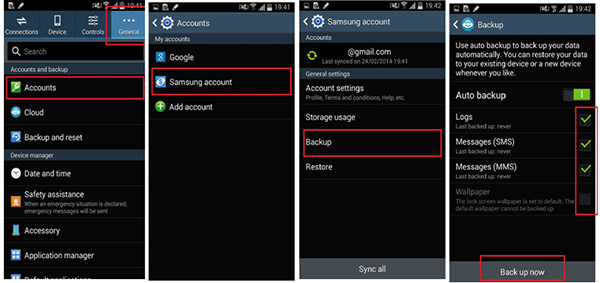
2 rész: A Samsung adatok Google-fiókkal történő biztonsági mentése
Ha van néhány Android készüléke, mint a Samsung, előfordulhat, hogy nem tudja átvinni a Samsung kapcsolatait és egyéb adatait a Samsung számláján. Annak érdekében, hogy a többi Android-eszköz megoszthassa a Samsung okostelefon információit, helyette a Google-adatokkal helyettesítheti a Samsung adatokat.
- 1. Érintse meg a "Beállítások" ikont az elindított Samsung telefonról.
- 2. Ezután válassza a "Számlák" opciót a "Felhasználó és a mentés" alatt.
- 3. Görgessen lefelé, hogy kattints a "Google" -fiókra a listából.
- 4. Jelentkezzen be a Google-fiókba e-mailben és jelszóban.
- 5. Válassza ki a Samsung készülék formátumait, hogy szinkronizálja a Samsung adatait a Google-fiókjába.
- 6. Ezután érintse meg a "Szinkronizálás most" gombot a Samsung kapcsolatok, fotók és üzenetek Google-fiókhoz való mentéséhez.
Támogatott formátum: Ha a Google-fiók nem támogatja a Samsung eszköz összes fájlját, biztonsági másolatot készíthet Alkalmazásadatok, Naptár, Névjegyek, Doc és a gépkocsivezető információkat.
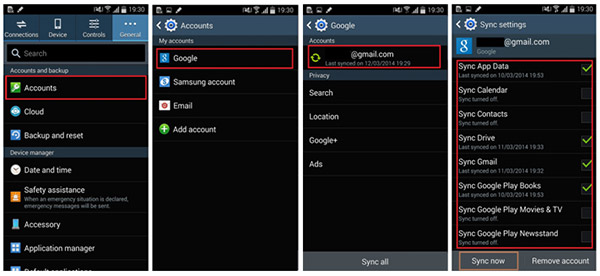
3 rész: A Samsung adatainak biztonsági mentése a Dropbox segítségével
Ha több eszközt használ különböző operációs rendszerekkel, akkor a Samsung adatok Google-fiókkal történő mentése továbbra is jó lehetőség. De javasoljuk, hogy a Dropbox segítségével is készítsen biztonsági másolatot a Samsung adatokról különböző operációs rendszerekkel. A Dropboxnak egyszerű módja lehet a Samsung adatainak más eszközökkel történő átvitelére.
- 1. Válassza ki a "Dropbox" alkalmazást az alkalmazáslistából.
- 2. Érintse meg a jobb alsó "+" opciót a fájlok Samsung okostelefonról történő hozzáadásához.
- 3. Ezután válassza a "Fájlok feltöltése" opciót.
- 4. Válassza a "Fotók vagy videók" vagy az "Egyéb fájlok" lehetőséget a Samsung adatainak Dropboxhoz történő feltöltéséhez.
- 5. Ha kiválasztotta a kívánt fényképeket és videofájlokat, kattintson a "UPLOAD" gombra a Samsung fájlok mentéséhez.
- 6. Amikor a Samsung adatokat feltölti a Dropboxba, megtalálhatja a fénykép vagy videó pillanatképét a Dropboxban.
Támogatott formátum: A dropbox logikája esetleg nem illik az üzenetekhez vagy a kapcsolatokhoz. Javasoljuk, hogy a nagyméretű Samsung-t a Dropbox-hoz mentse.
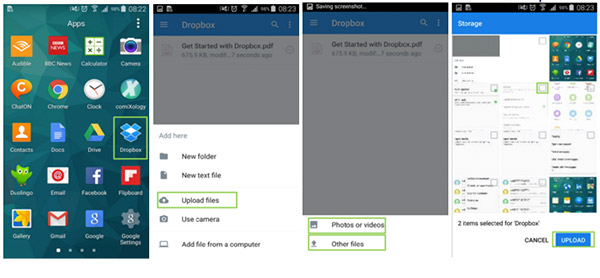
Az előkészítés mindig nagyszerű módja annak, hogy elkerülje a Samsung készülék károsodását. Mindig tudsz helyreállíthatja a törölt partnereket a Samsung telefonjáról könnyen vissza lehet térni, még akkor is, ha a Samsung okostelefon sérült vagy elveszett.
De mit kell tennie, ha nem támogatja az Android névjegyeit és egyéb adatait? Nehéz lesz visszaállítani a fájlokat csak a Samsung készüléken. Szüksége van néhány forró szoftverre keresse meg az adatokat az Android telefon belső memóriájából. A Tipard Android Data Recovery a legjobb megoldás a problémára.






